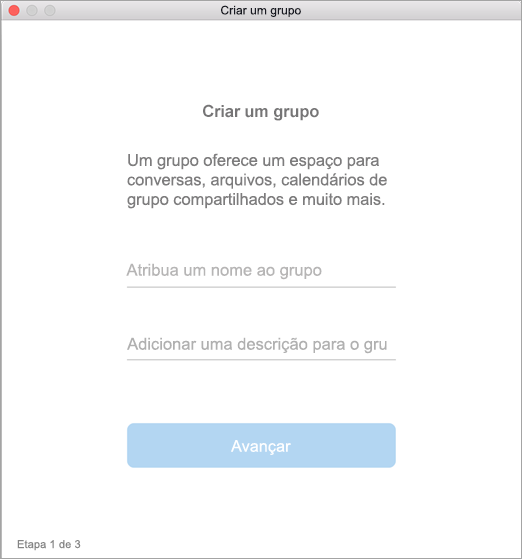Observação: Esse recurso só está disponível no Outlook para Mac herdado.
-
Abra o Outlook para Mac.
-
Escolha Arquivo > Novo > Grupo.
-
Preencha as informações do grupo
-
Nome do grupo: crie um nome que represente a essência do grupo.
Depois de inserir um nome, um endereço de email sugerido é fornecido. "Não disponível" significa que o nome já está em uso. Em caso afirmativo, tente um nome diferente. Depois de especificar um nome de grupo, ele não poderá ser alterado.
-
Descrição: digite uma descrição opcional para que outros usuários entendam a finalidade do grupo. Essa descrição será incluída no email de boas-vindas, quando outras pessoas ingressarem no grupo. Clique em Próximo.
-
Privacidade: por padrão, os grupos são criados como privados. Isso significa que somente membros aprovados em sua organização podem ver o que está dentro do grupo. Outros em sua organização que não foram aprovados também não podem ver o que está no grupo.
-
Selecione Público para criar um grupo em que qualquer pessoa em sua organização possa exibir seu conteúdo e se tornar um membro.
-
Selecione Privado para criar um grupo para o qual a associação requer aprovação e somente os membros podem exibir o conteúdo.
-
-
Digite os endereços de email de membros ou selecione os membros da lista de contatos para adicionar ao grupo. Você também pode adicionar convidados - pessoas fora de sua escola ou sua organização.
-
Classificação: escolha uma classificação. As opções disponíveis dependem do que sua organização configurou.
-
Clique em Criar. Você receberá um email de boas-vindas na caixa de entrada do grupo recém-criada.
Confira também
Criar um grupo do Microsoft 365 no Outlook
Criar um grupo em Outlook.com ou Outlook na Web
Adicionar e remover membros do grupo no Outlook
Ingressar em um grupo no Outlook